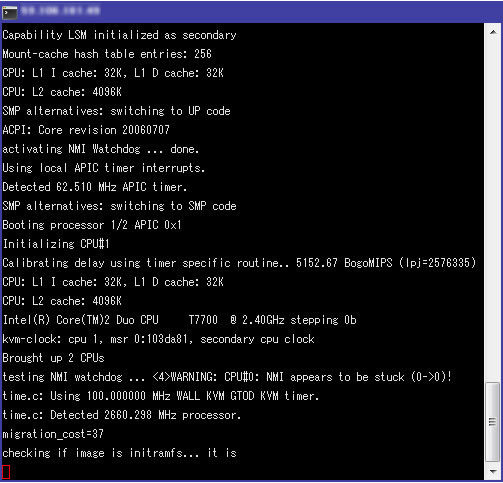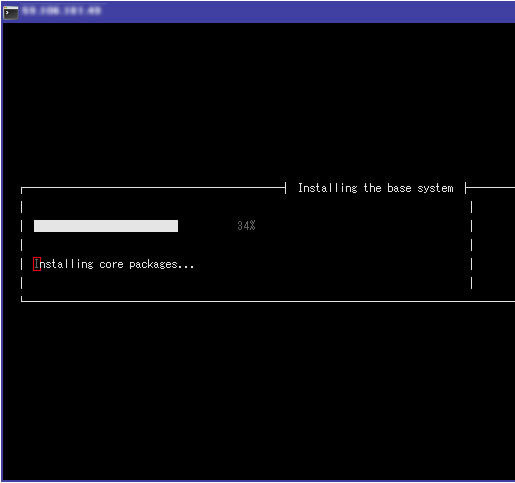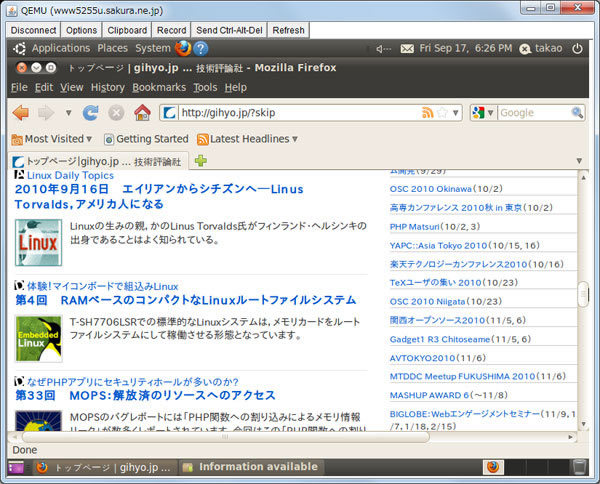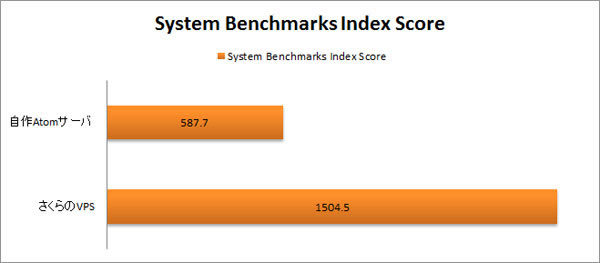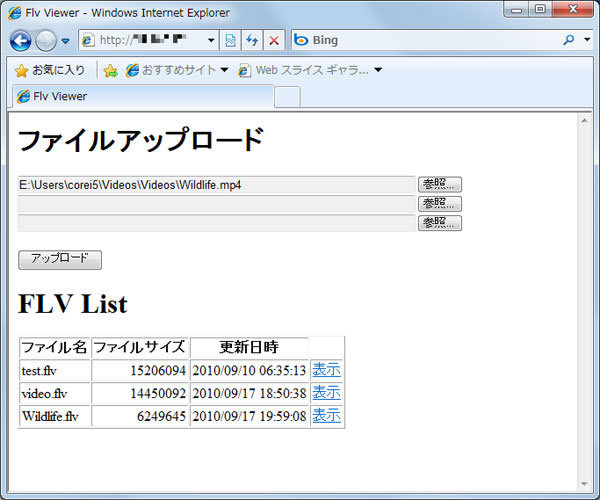1台の物理サーバを複数の仮想サーバに分割して提供するVPS(Virtual Private Server)サービスとして、さくらインターネットが開始したのが「さくらのVPS」です。980円という圧倒的な低価格を実現しつつ、自由度の高い運用が可能で、さらにパフォーマンス面でも大きなアドバンテージを持つサービスとなっています。今回は、実際にさくらのVPSを使いながらその魅力に迫ります。
用途が広がるシリアルコンソールとVNCコンソール
VPSではroot権限が提供されるため、ソフトウェアをインストールして実行する、あるいはOSの設定を書き換えるといったことが自由に行えます。さくらのVPSでも当然root権限は提供されますが、それに加えてシリアルコンソールが提供されているため、ハードウェアに近いレイヤーで仮想サーバを操作できるという大きな特徴があります。
シリアルコンソールとは、シリアルポートを経由してサーバを操作する仕組みです。さくらのVPSでは、仮想的なシリアルコンソールがコントロールパネル上に用意されているため、物理サーバに対してシリアルポート経由でアクセスするのと同様の操作が可能になっています。
実際にシリアルコンソールを使っているところが図1の画面です。OSが起動している途中であり、SSH接続などでは見られないメッセージですが、仮想的なシリアルコンソールが用意されていることで、起動プロセスの内容をチェックすることが可能になっているわけです。また、シリアルコンソールは仮想サーバ上のOSがネットワークに接続されていなくてもログインできるため、たとえば仮想サーバをネットワークから切り離し、安全な状態にした上でセキュリティ関連の設定を行うといったことが可能です。
図1 シリアルコンソールを使って、CentOSの起動メッセージをチェックしているところ
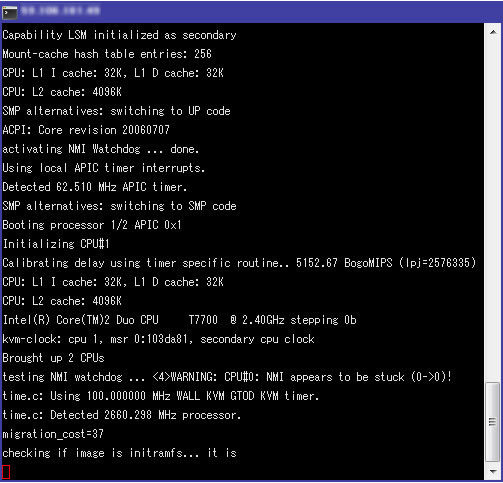
さらに、VNCクライアントの機能が提供されていることにも注目です。このため、GUIを使ってサーバを操作したいといった場面にも対応します。
このシリアルコンソール、あるいはVNCコンソールを使ってブートローダーであるGRUBを操作するといったことも可能です。これにより、OSのインストールイメージから仮想サーバを起動し、インストーラを立ち上げるといったことができてしまいます。つまり、標準でインストールされているCentOS 5 x86_64とは異なるOSで、さくらのVPSを使うことも不可能ではないというわけです(ただし、こうした使い方は当然サポート外となります)。
図2 シリアルコンソールを使ってUbuntuをインストールしているところ
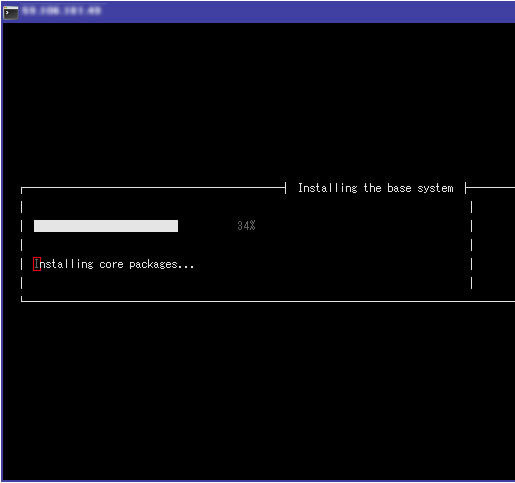 図3 デスクトップ環境を組み込んだUbuntuにVNCコンソールを使ってログインしたところ。当然Firefoxなど各種アプリケーションも利用できる
図3 デスクトップ環境を組み込んだUbuntuにVNCコンソールを使ってログインしたところ。当然Firefoxなど各種アプリケーションも利用できる
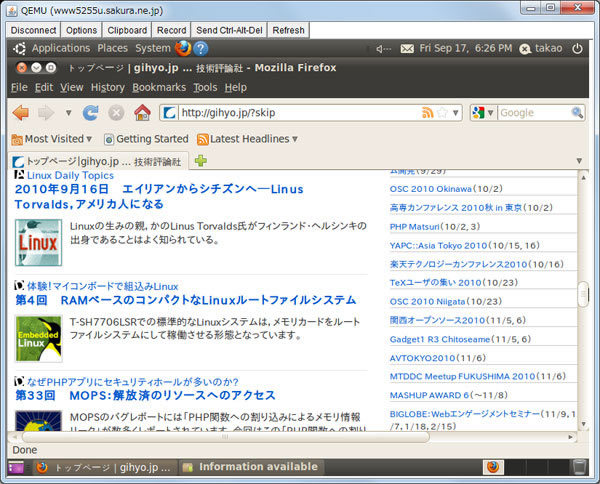
そしていよいよ10月8日より、多様なOSを選択できる「カスタムOSインストール」の機能の提供が開始されました。標準のCentOS x86_64に加え、Ubutu 10.04や FreeBSD 8.1、Debian 5.05、Fedora 13が用意されており、さらにそれぞれ32ビット版と64ビット版が提供されています。これによりユーザは全5種、10バージョンのカスタムOSを自由に選べるようになったわけです(※)。
VPSコントロールパネルから、簡単にOSを入れ換えられるのもポイントでしょう。「OS再インストール」ボタンをクリックすると、画面上に「カスタムOSインストールへ」というリンクが表示されるので、これをクリックして表示されるページで、インストールするOSを選ぶことができます。これまで、さくらインターネット代表取締役社長の田中邦裕氏を含む有志の手によって、CentOS以外のOSをさくらのVPSにインストールする方法が紹介されてきましたが、これからはVPSコントロールパネルで簡単にOSを選ぶことができます。
ただ、さくらのVPSにおける標準OSはあくまでも「CentOS x86_64」であり、それ以外のOSでは一部の機能を利用できないという制限がある点には注意が必要です。具体的にはシリアルコンソールが正常動作の保証外になったり、あるいはユーザによる設定が必要になるとのこと。また、CentOS x86_64以外では、コントロールパネルからパスワードを変更することができないという制限もあります。
しかし、こうした制限があったとしても、OSを選べるようになったメリットは大きいでしょう。普段管理しているOSと違う、ということから敷居の高さを感じていたユーザも、カスタムOSの提供によってさくらのVPSの印象は大きく変わるのではないでしょうか。
表1 さくらのVPSでインストールできるOS一覧
| | 機能制限の有無 |
|---|
| OS分類 | OS種類/バージョン | 「VPSホーム」
ページ閲覧ディスクパーティションの指定 | リモートコンソールの利用 | コントロールパネル
からのパスワード設定 | |
|---|
| 標準OS | CentOS 5 x86_64(64bit版) | ○ | × | シリアル/VNC | ○ |
|---|
| カスタムOS | CentOS 5 x86_64(64bit版) | ○ | ○ | シリアル/VNC | × |
|---|
| CentOS 5 x86 i386(32bit版) | ○ | ○ | シリアル/VNC | × |
|---|
| Ubuntu 10.04 amd64(64bit版) | ○ | ○ | シリアル/VNC | × |
|---|
| Ubuntu 10.04 i386(32bit版) | ○ | ○ | シリアル/VNC | × |
|---|
| FreeBSD8.1 x86 amd64(64bit版) | ○ | ○ | VNCのみ | × |
|---|
| FreeBSD8.1 x86 i386(32bit版) | ○ | ○ | VNCのみ | × |
|---|
| Debian 5.05 amd64(64bit版) | ○ | ○ | シリアル/VNC | × |
|---|
| Debian 5.05 i386(32bit版) | ○ | ○ | シリアル/VNC | × |
|---|
| Fedora 13 x86.64(64bit版) | ○ | ○ | シリアル(※)/VNC | × |
|---|
| Fedora 13 i386(32bit版) | ○ | ○ | シリアル(※)/VNC | × |
|---|
※:ユーザーによる設定作業が必要
ベンチマークでわかった高いパフォーマンス
価格を考えると、仮想サーバのパフォーマンスが高いこともさくらのVPSの特徴でしょう。CPUとして2コアが割り当てられているほか、512Mバイトのメモリと20GバイトのHDDを利用することが可能となっています。物理サーバには、各仮想サーバに割り当てられているメモリの合計よりも多くのメモリが搭載されているのもポイント。この余裕分がディスクキャッシュとして使われることで、ストレージに高速にアクセスできるというメリットが生まれています。
では、さくらのVPSはどの程度のパフォーマンスを持っているのでしょうか。ここで比較用として用意したのが、CPUとしてAtom D510、チップセットにはNM10が搭載されたインテル製のマザーボード「D510MO」を利用して組み立てたマシンです。これに500GバイトのHDDと1Gバイトのメモリ、そしてケース/電源と合わせ、2万4,000円程度で組み立てています。電気代などを考慮せず、さくらのVPSを2年間使った場合の金額に合わせてセットアップしたマシン、ということになります。
さくらのVPSと自作Atomサーバの両方で、CentOS 5上でUNIX BENCH 5.1.2を実行したところ、さくらのVPSのSystem Benchmarks Index Scoreは1504.5、自作Atomマシンの結果は587.7で、2.5倍以上の差でさくらのVPSの圧勝という結果となりました(図4)。
図4 さくらのVPSと、自作AtomサーバのそれぞれでUNIX BENCH 5.1.2を実行した結果。さくらのVPSは2.5倍以上速かった
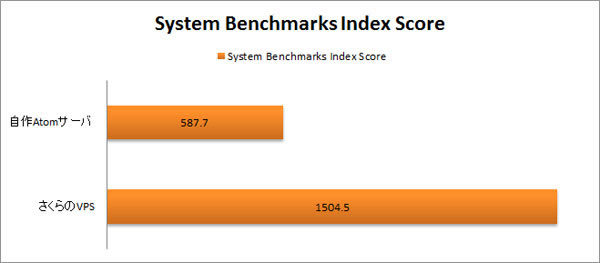
なお、この自作サーバの価格には前述のとおり2年間サーバを動かした場合の電気代が含まれていないほか、インターネット接続コストも考慮していません。こうしたことも考え合わせると、さくらのVPSのコストパフォーマンスの高さが改めて際立つでしょう。
Tomcat環境を構築して動画配信サーバを構築
パフォーマンスが高いということになれば、使い方の幅も広がります。root権限が提供されているため、その上で実行するソフトウェアにも実質制限はありません。こうしたメリットを活かし、今回は実際に簡単な動画配信サーバを構築してみました。
動画変換サーバの構成ですが、変換エンジンとしてffmpegを利用し、Tomcat上でサーブレットを利用してインターフェースを構築しています。
図5 Tomcatを使って構築した動画配信サーバ。動画変換のスピードも速く、さまざまな用途で使えるという印象
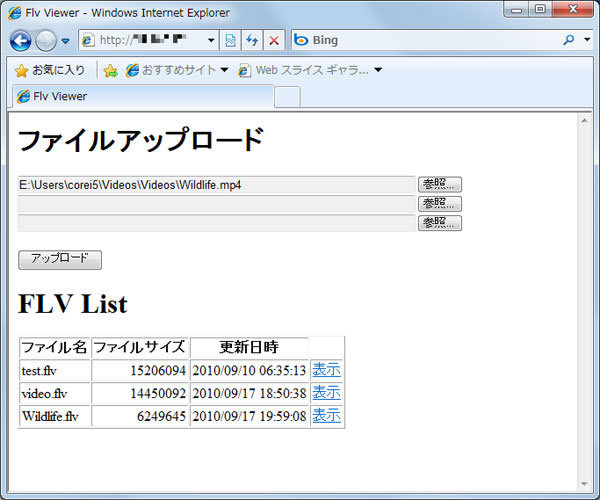
手順としては、Java Development KitとTomcatをインストールし、ApacheとTomcatが連係するように設定ファイルを書き換え、さらにffmpegをインストールした上でオリジナルのサーブレットを動かしています。
動作としては、フォームからファイルを選択して「アップロード」ボタンをクリックすると、それをffmpegによってFLVファイルに変換します。変換が完了するとリストに動画ファイルが追加され、「表示」ボタンを押すと動画の再生が始まるという流れです。実際に使ってみたところ、仮想サーバのパフォーマンスが高いため、変換作業もかなり高速です。
このように自由にソフトウェアをインストールしたり、設定を書き換えたりしてシステムを構築できるのはVPSサービスの大きなメリットでしょう。また、特定のライブラリを使う際、連係するソフトウェアのバージョンによってうまく動作しないといったケースがありますが、VPSであればバージョンを自分自身で選択できるのも強みです。
圧倒的なコストパフォーマンスの高さが最大の魅力
実際にさくらのVPSを試用し、これだけ自由に使えて、さらにパフォーマンスも高いサーバが月額わずか980円で利用できるということに驚きました。さらにシリアルコンソールやVNCコンソールを利用し、ハードウェアに近いレベルで物理サーバを操作できることも大きなメリットでしょう。
この金額であれば、複数台のサーバを借りて負荷を分散するといった使い方をしてもコスト負担を抑えられます。Webサーバ/アプリケーションサーバとデータベースを分ける、あるいはアクセスの多いWebアプリケーションにおいて、フロントにキャッシュサーバを構築するなど、さまざまな使い方が考えられそうです。
もちろんVPSであるため、OSのアップデートやパッチの適用といった運用作業はユーザ自身で行う必要があります。Webサーバやメールサーバ、DNSなども設定されていないため、これらの用途で使うにはやはりユーザ自身で対処していかなければなりません。このようにある程度のサーバ管理の知識がユーザには求められますが、こうしたスキルさえあれば、自由に使えるサーバが月々わずか980円で手に入れられるのですから、間違いなくおトクなサービスと言えるでしょう。
本番からテスト環境までのシステム構築、インターネットを介したコラボレーション用のサーバとして、あるいは趣味(?)でいじりまわすためのサーバなど、さくらのVPSにはさまざまな用途が考えられます。さらに今回、簡単にOSを選択することが可能になったことで、より柔軟性を高めています。2週間のお試し利用期間も設けられているので、1度実際に利用してみてはいかがでしょうか。
- さくらのVPS
- URL:http://vps.sakura.ad.jp/